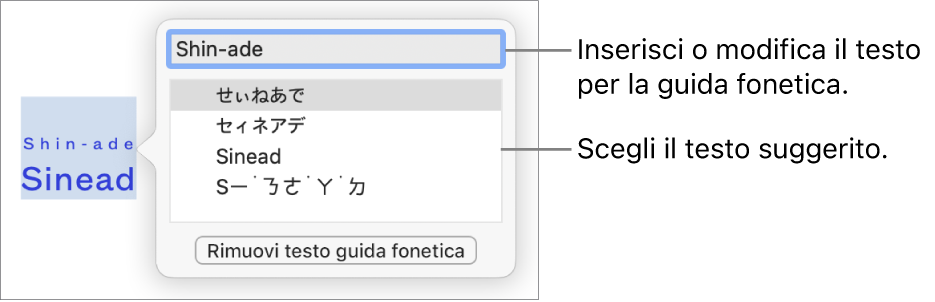Keynote

Utilizzare le guide fonetiche in Keynote sul Mac
Se disponi di una tastiera cinese, giapponese o coreana configurata per il Mac, iPhone o iPad, puoi applicare le guide per la fonetica alle parole scritte in qualsiasi lingua, anche se non utilizzi una di queste tastiere.
Se non visualizzi i suggerimenti che stai cercando, assicurati che la presentazione sia impostata per utilizzare la lingua che desideri. Scegli File > Avanzate > Lingua e Zona, quindi seleziona una lingua.
Consulta ancheFormattare una presentazione per un’altra lingua in Keynote sul MacUtilizzare testo bidirezionale in Keynote sul MacFormattare le tabelle per l’utilizzo di testo bidirezionale in Keynote sul MacFormattare testi in cinese, giapponese o coreano in Keynote sul MacUtilizzare testo verticale in Keynote sul MacUtilizzare accenti e caratteri speciali in Keynote sul Mac